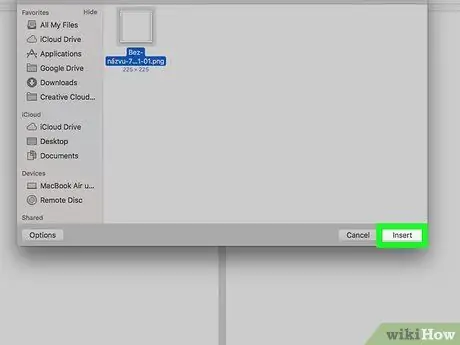- Yazar Jason Gerald [email protected].
- Public 2024-01-15 08:25.
- Son düzenleme 2025-01-23 12:50.
Bu wikiHow makalesi, hem Windows hem de Mac bilgisayarlarda bir Microsoft Word belgesine Küçük Resim görüntüsünü nasıl ekleyeceğini öğretir. Microsoft Office'in önceki sürümlerindeki Küçük Resim özelliği, resim arama motoru Bing ile değiştirilmiş olsa da, Küçük Resim'i yine de bulabilir ve ekleyebilirsiniz.
Adım
Yöntem 1/2: Windows
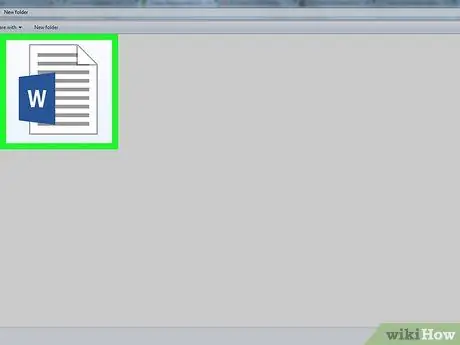
Adım 1. Küçük Resim'i açmak için eklemek istediğiniz Microsoft Word belgesine çift tıklayın
Microsoft Word simgesini çift tıklatıp ardından öğesini seçerek de yeni bir belge oluşturabilirsiniz. Boş belgeler.
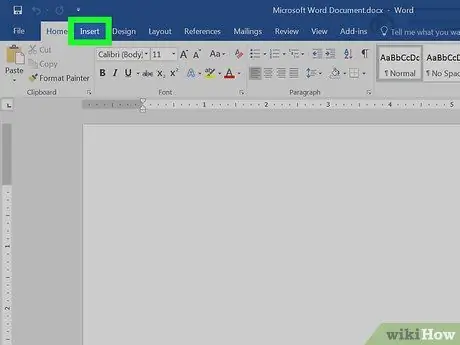
Adım 2. Word menü şeridinin sol üst köşesindeki Ekle sekmesine tıklayın
Word penceresinin en üstündeki menü şerididir. araç çubuğu Sokmak mavi bandın altında görünecektir.

Adım 3. "Çizimler" bölümünde Çevrimiçi Resimler'e tıklayın
Bing arama kutusu içeren yeni bir pencere göreceksiniz.
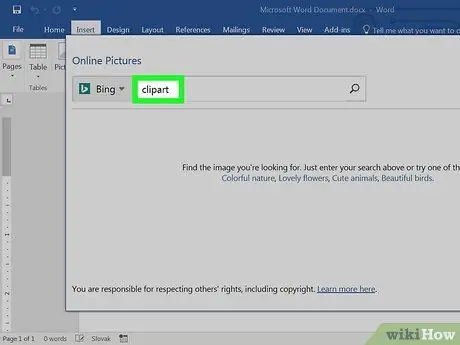
Adım 4. Bulmak istediğiniz resim için anahtar kelimeyi ve ardından küçük resim girin
Bundan sonra Enter'a basın. Bing, girdiğiniz anahtar kelimelere göre resimleri arayacaktır.
- Örneğin, fil Küçük Resim'i aramak için fil küçük resim anahtar sözcüğünü girin ve Enter'a basın.
- Bing'de görsel aramak için bilgisayarınızın internete bağlı olması gerekir.
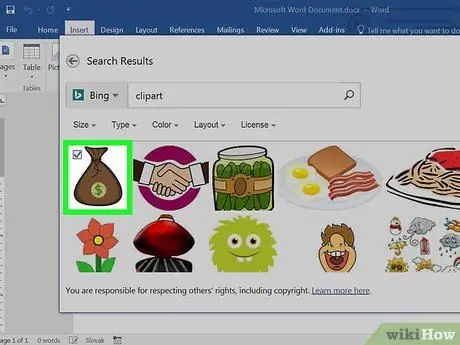
Adım 5. Belgede kullanmak istediğiniz resmi seçin
Resmin sol üst köşesinde resmin seçildiğini belirten bir onay işareti göreceksiniz.
Aynı anda birden fazla görüntü de seçebilirsiniz
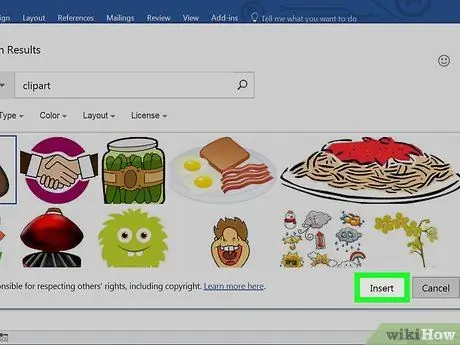
Adım 6. Seçilen Küçük Resmi Word belgesine eklemek için pencerenin altındaki Ekle'ye tıklayın
Yöntem 2/2: Mac
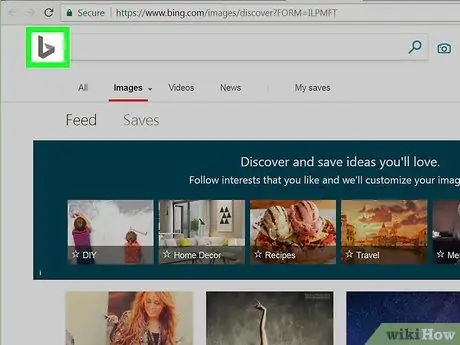
Adım 1. https://www.bing.com/images/ adresindeki Bing görsel arama sayfasını ziyaret edin
Bu kılavuzu Safari, Google Chrome ve Firefox ile takip edebilirsiniz. Ancak, diğer tarayıcılar desteklenmeyebilir.
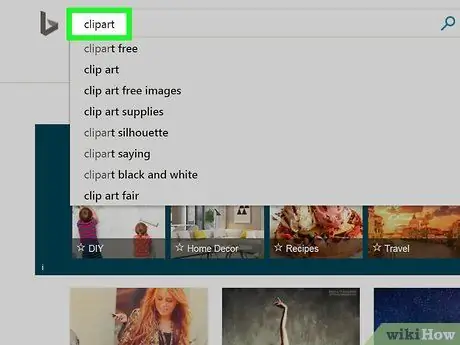
Adım 2. Bulmak istediğiniz resim için anahtar kelimeyi girin ve ardından Return tuşuna basın
Bing, girdiğiniz anahtar kelimelere göre resimleri arayacaktır.
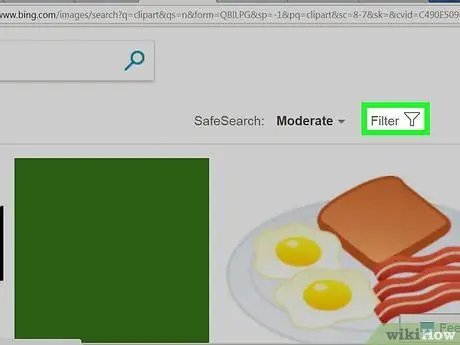
Adım 3. Filtreler'e tıklayın
Bing sayfasının en sağ köşesinde, arama sonuçlarının hemen üzerinde huni şeklinde bir simgedir. Arama çubuğunun altında ve ilk resim satırının üstünde birkaç sekme göreceksiniz.
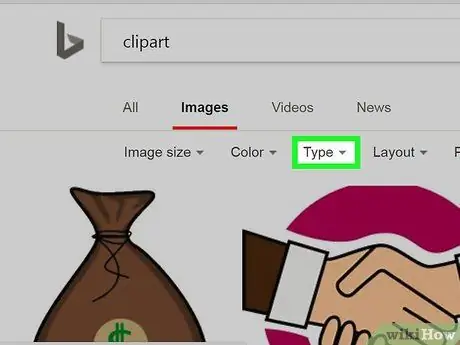
Adım 4. Arama çubuğunun altındaki Tür sekmesine tıklayın
Bir menü görünecektir.
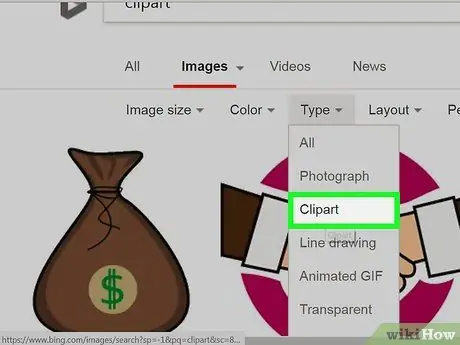
Adım 5. Menünün ortasındaki Küçük Resim seçeneğine tıklayın
Arama sonuçları güncellenecek ve yalnızca Küçük Resim'i göreceksiniz.
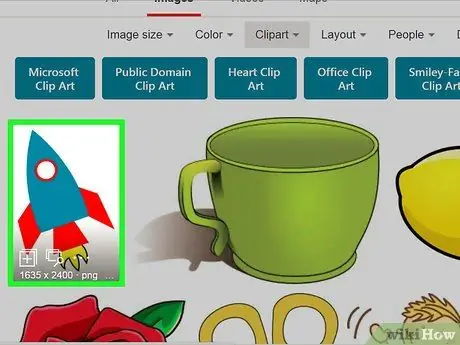
Adım 6. Word belgesine eklemek istediğiniz resme tıklayın
Adım 7. Resmi kaydedin
Resme tıklarken Ctrl tuşuna basın, ardından Resmi Kaydet
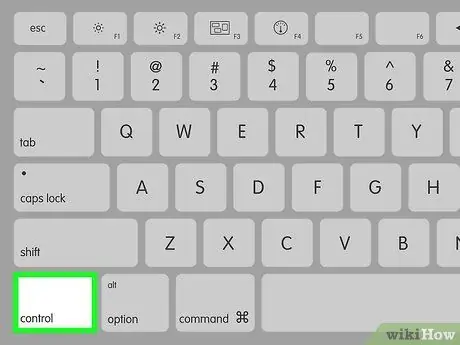
. Görüntü Mac'inize indirilecek
Adım 8.
Küçük Resim'i eklemek istediğiniz Microsoft Word belgesini çift tıklayarak açın.
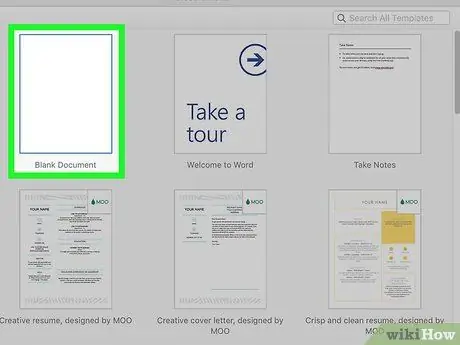
Microsoft Word simgesini çift tıklatıp ardından Boş belge öğesini seçerek de yeni bir belge oluşturabilirsiniz
Word penceresinin üst kısmındaki mavi şeritteki Ekle sekmesine tıklayın. araç çubuğu Sokmak altında görünecektir.
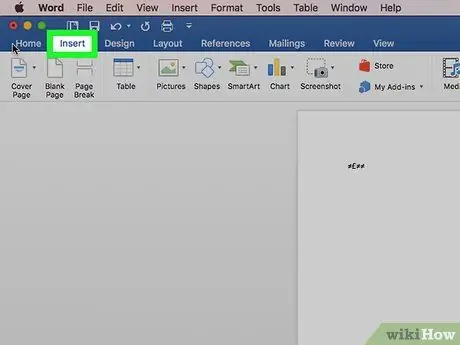
menüye tıklamayın Sokmak Mac ekranının üst kısmında
Araç çubuğunun solundaki Resimler'e tıklayın. Bir açılır menü görünecektir.
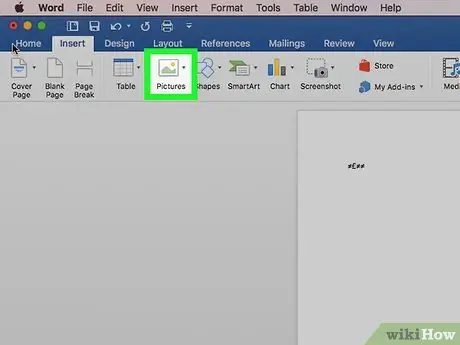
Menünün altındaki Dosyadan Resim… seçeneğine tıklayın.
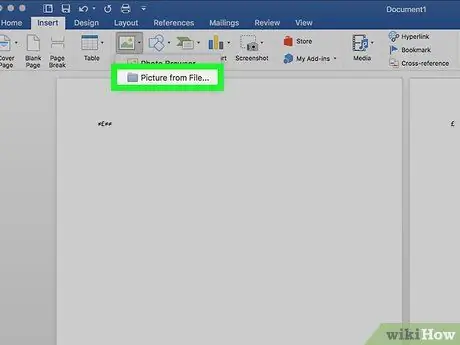
Seçmek için Bing'den indirdiğiniz resme tıklayın.
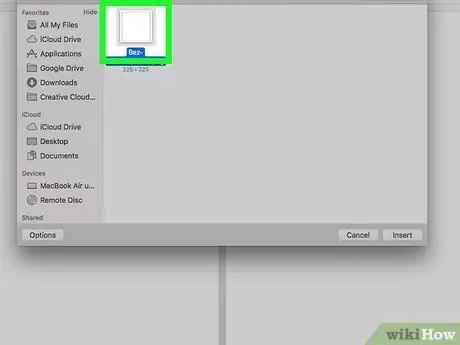
Önce görüntüyü kaydetmek için bir konum seçmeniz gerekebilir (örneğin İndirilenler) bir Finder penceresinde.
Seçili Küçük Resmi Word belgesine eklemek için pencerenin altındaki Ekle'ye tıklayın.